Tutoriel : Ajouter un domaine personnalisé à votre point de terminaison
Important
Azure CDN Standard de Microsoft (classique) sera mis hors service le 30 septembre 2027. Pour éviter toute interruption de service, il est important de migrer votre profil Azure CDN Standard de Microsoft (classique) vers Azure Front Door Standard ou Premium avant le 30 septembre 2027. Pour découvrir plus d’informations, consultez Mise hors service d’Azure CDN Standard de Microsoft (classique).
Azure CDN d’Edgio a été mis hors service le 15 janvier 2025. Pour plus d’informations, consultez FAQ sur la mise hors service d’Azure CDN d’Edgio.
Ce tutoriel montre comment ajouter un domaine personnalisé à un point de terminaison Azure Content Delivery Network.
Le nom du point de terminaison dans votre profil réseau de distribution de contenu est un sous-domaine de azureedge.net. Par défaut, lors de la transmission de contenu, le domaine du profil réseau de distribution de contenu est inclus dans l’URL.
Par exemple : https://*.azureedge.net/photo.png.
Azure Content Delivery Network offre la possibilité d’associer un domaine personnalisé à un point de terminaison de réseau de distribution de contenu. Cette option distribue le contenu avec un domaine personnalisé dans votre URL au lieu du domaine par défaut.
Dans ce tutoriel, vous allez apprendre à :
- Créez un enregistrement CNAME DNS.
- Ajoutez un domaine personnalisé avec votre point de terminaison de réseau de distribution de contenu.
- Vérifiez le domaine personnalisé.
Si vous n’avez pas d’abonnement Azure, créez un compte gratuit Azure avant de commencer.
Prérequis
Avant de pouvoir effectuer les étapes de ce tutoriel, créez un profil réseau de distribution de contenu et au moins un point de terminaison de réseau de distribution de contenu.
- Pour plus d’informations, consultez Démarrage rapide : créer un profil et un point de terminaison Azure Content Delivery Network.
Si vous n’avez pas de domaine personnalisé, achetez-en un auprès d’un fournisseur de domaine.
- Pour plus d’informations, consultez Acheter un nom de domaine personnalisé.
Si vous utilisez Azure pour héberger vos domaines DNS, déléguez votre domaine personnalisé à Azure DNS.
- Pour plus d’informations, voir Délégation de domaine à Azure DNS.
Si vous utilisez un fournisseur de domaine pour gérer votre domaine DNS, passez à Créer un enregistrement CNAME DNS.
Créer un enregistrement CNAME DNS
Avant de pouvoir utiliser un domaine personnalisé à un point de terminaison Azure Content Delivery Network, vous devez d’abord créer un enregistrement de nom canonique (CNAME) avec Azure DNS ou votre fournisseur DNS pointant vers votre point de terminaison de réseau de distribution de contenu.
Un enregistrement CNAME est un enregistrement DNS qui mappe un nom de domaine source à un nom de domaine de destination.
Pour Azure Content Delivery Network, le nom de domaine source est votre nom de domaine personnalisé et le nom de domaine de destination est votre nom d’hôte de point de terminaison de réseau de distribution de contenu.
Azure Content Delivery Network achemine le trafic adressé au domaine personnalisé source vers le nom d’hôte du point de terminaison de réseau de distribution de contenu de destination après avoir vérifié l’enregistrement CNAME.
Un domaine personnalisé et son sous-domaine peuvent uniquement être ajoutés à un seul point de terminaison à la fois.
Utilisez plusieurs enregistrements CNAME pour différents sous-domaines du même domaine personnalisé pour différents services Azure.
Vous pouvez mapper un domaine personnalisé avec différents sous-domaines au même point de terminaison de réseau de distribution de contenu.
Remarque
- Ce tutoriel utilise le type d’enregistrement CNAME à plusieurs fins :
- Le routage du trafic peut être effectué avec un enregistrement CNAME ainsi que des types d’enregistrement A ou AAAA dans Azure DNS. Pour l’appliquer, suivez les étapes ci-dessous afin de remplacer l’enregistrement CNAME par le type d’enregistrement de votre choix.
- Un enregistrement CNAME est nécessaire pour la validation de la propriété du domaine personnalisé et doit être disponible lors de l’ajout du domaine personnalisé à un point de terminaison de réseau de distribution de contenu. Plus de détails dans la section suivante.
Azure DNS utilise des enregistrements d’alias pour les ressources Azure au sein du même abonnement.
Pour ajouter un enregistrement d’alias pour votre point de terminaison Azure Content Delivery Network :
Connectez-vous au portail Azure.
Dans le menu de gauche, sélectionnez Toutes les ressources, puis la zone Azure DNS pour votre domaine personnalisé.
Dans la zone DNS de votre domaine personnalisé, sélectionnez + Jeu d’enregistrements.
Dans Ajouter un jeu d’enregistrements, entrez ou sélectionnez les informations suivantes :
Paramètre Valeur Nom Entrez l’alias que vous souhaitez utiliser pour votre point de terminaison de réseau de distribution de contenu. Par exemple, www. Type Sélectionnez CNAME. Jeu d’enregistrements d’alias Sélectionnez Oui. Type d’alias Sélectionnez Ressource Azure. Sélectionnez un abonnement Sélectionnez votre abonnement. Ressource Azure Sélectionnez votre point de terminaison Azure Content Delivery Network. Remplacez la valeur TTL de l’enregistrement par votre valeur.
Sélectionnez OK.
Ajouter un domaine personnalisé à votre point de terminaison de réseau de distribution de contenu
Une fois que vous avez enregistré votre domaine personnalisé, vous pouvez l’ajouter à votre point de terminaison de réseau de distribution de contenu.
Connectez-vous au Portail Azure, puis accédez au profil réseau de distribution de contenu contenant le point de terminaison que vous souhaitez mapper à un domaine personnalisé.
Dans la page du profil CDN, sélectionnez le point de terminaison de réseau de distribution de contenu auquel ajouter le domaine personnalisé.
Sélectionnez + Domaine personnalisé.
Dans Ajouter un domaine personnalisé, le Nom d’hôte du point de terminaison est généré et pré-rempli à partir de l’URL de votre point de terminaison de réseau de distribution de contenu : <endpoint-hostname>.azureedge.net. Vous ne pouvez pas modifier cette valeur.
Pour Nom d’hôte personnalisé, entrez votre domaine personnalisé, y compris le sous-domaine, à utiliser comme domaine source de votre enregistrement CNAME.
- Par exemple, www.contoso.com ou cdn.contoso.com. N’utilisez pas le nom de sous-domaine cdnverify.
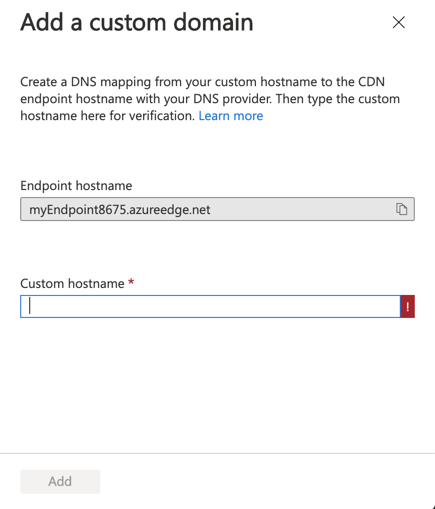
Sélectionnez Ajouter.
Azure vérifie que l’enregistrement CNAME existe pour le nom de domaine personnalisé que vous avez entré. Si l'enregistrement CNAME est conforme, votre domaine personnalisé est validé.
La propagation des nouveaux paramètres de domaine personnalisés à tous les nœuds de périphérie réseau de distribution de contenu peut prendre jusqu’à 10 minutes.
Vérifier le domaine personnalisé
Une fois l’inscription de votre domaine personnalisé effectuée, vérifiez que le domaine personnalisé référence votre point de terminaison de réseau de distribution de contenu.
Assurez-vous d’avoir un contenu public dont vous souhaitez la mise en cache au niveau du point de terminaison. Par exemple, si votre point de terminaison de réseau de distribution de contenu est associé à un compte de stockage, Azure Content Delivery Network met en cache le contenu dans un conteneur public. Vérifiez que votre conteneur autorise l’accès public et qu’il contient au moins un fichier afin de tester le domaine personnalisé.
Dans votre navigateur, accédez à l’adresse du fichier à l’aide du domaine personnalisé. Par exemple, si votre domaine personnalisé est
www.contoso.com, l’URL vers le fichier mis en cache doit être similaire à l’URL suivante :http://www.contoso.com/my-public-container/my-file.jpg. Vérifiez que le résultat est identique au résultat que vous obtenez lorsque vous accédez au point de terminaison de réseau de distribution de contenu directement à <endpoint-hostname>.azureedge.net.
Nettoyer les ressources
Si vous ne voulez plus associer votre point de terminaison avec un domaine personnalisé, supprimez le domaine personnalisé en effectuant les étapes suivantes :
Accédez à votre fournisseur DNS, supprimez l’enregistrement CNAME pour le domaine personnalisé ou mettez cet enregistrement à jour pour le domaine personnalisé vers un point de terminaison non Azure Content Delivery Network.
Important
Pour éviter les entrées DNS non résolues et les risques de sécurité qu’elles créent, à compter du 9 avril 2021, Azure Content Delivery Network nécessite la suppression des enregistrements CNAME pour les points de terminaison Azure Content Delivery Network avant que les ressources puissent être supprimées. Les ressources incluent des domaines personnalisés Azure Content Delivery Network, des profils/points de terminaison Azure Content Delivery Network ou des groupes de ressources Azure utilisant des domaines personnalisés Azure Content Delivery Network.
Dans votre profil réseau de distribution de contenu, sélectionnez le point de terminaison avec le domaine personnalisé que vous souhaitez supprimer.
À partir de la page du Point de terminaison, sous Domaines personnalisés, sélectionnez et maintenez enfoncer (ou faites un clic droit) le domaine personnalisé que vous souhaitez supprimer, puis sélectionnez Supprimer dans le menu contextuel. Sélectionnez Oui.
Le domaine personnalisé est supprimé de votre point de terminaison.
Étapes suivantes
Dans ce didacticiel, vous avez appris à :
- Créez un enregistrement CNAME DNS.
- Ajoutez un domaine personnalisé avec votre point de terminaison de réseau de distribution de contenu.
- Vérifiez le domaine personnalisé.
Passer au tutoriel suivant pour apprendre à configurer HTTPS sur un domaine personnalisé Azure Content Delivery Network.